Netzlaufwerk
unter Mac OS X verbinden
Connect network drive under Mac
OS X
Open the Finder and select Connect to server under Go to.
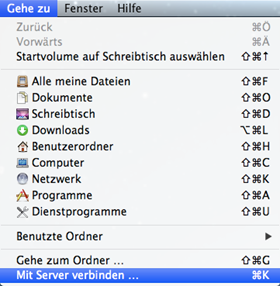
Im nächsten
Fenster geben Sie die Adresse des Netzlaufwerks ein.
Enter the address of the
network drive in the next window.
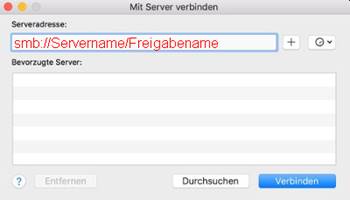
Beispiel:
Homedirectorys im ZIH haben diese Adresse:
smb://vs-home.zih.tu-dresden.de/ZIH-Loginname
Example:
Home
directories in the ZIH have this address:
smb://vs-home.zih.tu-dresden.de/ZIH-Loginname
You should now be asked for
your user name and password.
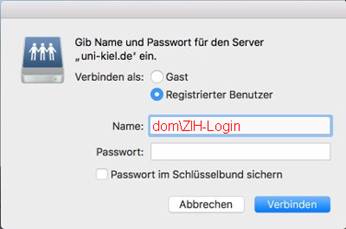
Wählen Sie
im Dialog die Option Registrierter Benutzer.
Geben Sie
den Benutzernamen in der Form dom\ZIH-Loginname
ein.
Hinweis: Den Backslash können sie mittels Shift
+ Alt + 7 einfügen.
Wenn Sie die
Verbindung häufiger verwenden möchten, können Sie das
Kennwort im
Schlüsselbund sichern lassen. Dann müssen Sie diese nicht jedes Mal neu
eingeben.
Select the Registered user option in the dialog.
Enter the user name in the form dom\ZIH login name.
Note: You can insert the backslash using Shift + Alt + 7.
If you want to use the connection more frequently, you can save the password in the keychain. Then you do not have to re-enter it each time.
